
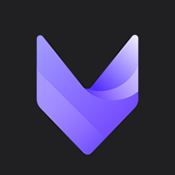

很多Mac係統用戶們對幻燈片工具或是軟件都不是很了解,還有很多Mac用戶們想知道Mac怎麼在幻燈片中導出視頻,其實方法還是比較簡單易操作的,有興趣的話不妨先來小編為大家準備的這款Mac中如何將幻燈片導出視頻格式介紹中瞧瞧吧,希望這款Mac中如何將幻燈片導出視頻格式介紹對你有幫助。

這裏以當前最新的 Mac OS X Capitan 10.11 版本係統為例,對於蘋果用戶而言無須借助其它的軟件,用自帶的照片應用軟件就可以了。
如下圖所示,在這裏直接打開 Mac 上自帶的【照片】應用,打算在這裏為一些圖片製作幻燈片視頻。
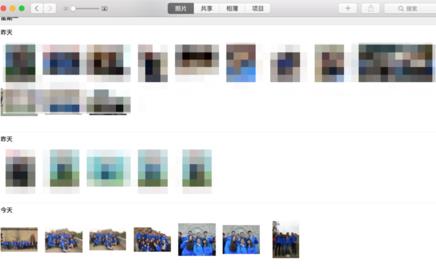
如下圖所示,在這裏以把幾張圖片製作為幻燈片視頻。首先請點擊照片欄目右上方的 + 按鈕,然後再點擊【幻燈片放映】選項。
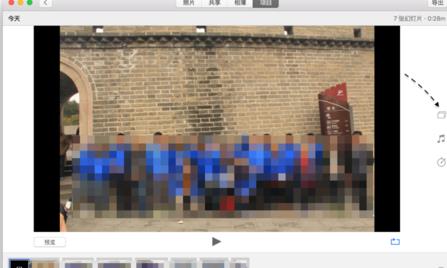
接下來會自動為這些照片創建一個幻燈片相冊,點擊【好】按鈕繼續,如圖所示
隨後會自動為這些選定的照片創建一個幻燈片項目,在右側可以為幻燈片的播放進行設置,比如播放效果,音樂等。

如下圖所示,在這裏可以點擊右側的主題效果按鈕,然後會有自帶的7種照片播放效果可以選擇,這裏以【滑動麵板】效果為例。
當選擇了主題效果以後,會有自帶的音樂。如果想要把默認的背景音樂更換一下,也是可以的。點擊右側的【音樂】圖標,可以自己動手選擇
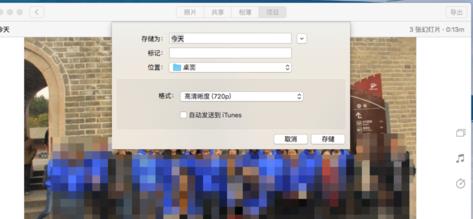
當一切都設置好以後,接下來可以先點擊【播放】按鈕,觀看效果。
如果對當前照片幻燈版播放效果滿意的話,此時請點擊窗口右上角的【導出】按鈕,如圖所示

隨後可以自己寶義視頻的名稱,存儲的位置,以及幻燈片視頻的清晰格式,如圖所示
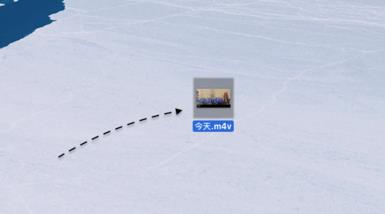
確定好以後,點擊【存儲】按鈕,便會看到當前正在把幻燈片製作為視頻文件了。製作視頻的快慢取決於當前 Mac 的性能,照片的數量,以及視頻的清晰格式。
當製作完成以後,會看一個名為 xxx.m4v 視頻文件,當前很多主流的播放器都是支持這個格式的。可以把視頻分享給他人以供觀看,也或是自己做為保存。

Mac係統中如何將Numbers換成Excel Numbers導出Excel介紹
